- Base de conocimientos
- Informes y datos
- Informes
- Analiza y gestiona los eventos con la herramienta de eventos heredada
Analiza y gestiona los eventos con la herramienta de eventos heredada
Última actualización: 18 de febrero de 2025
Disponible con cualquiera de las siguientes suscripciones, a no ser que se indique de otro modo:
-
Marketing Hub Enterprise
Aprende a analizar y gestionar los eventos heredados. Aunque sólo se pueden crear nuevos eventos en la nueva herramienta de eventos personalizados, cualquier evento existente seguirá funcionando. También puedes seguir gestionando eventos heredados y crear informes de embudos de eventos para analizar su rendimiento.
Nota:
- Los eventos heredados no pueden migrarse a la nueva herramienta de eventos. En su lugar, se recomienda volver a crear los eventos heredados en la nueva herramienta, ya que los nuevos eventos personalizados ofrecen más flexibilidad con las propiedades de los eventos. Por ejemplo, con los eventos heredados tendrías que crear varios eventos para hacer el seguimiento de campañas distintas, pero ahora un único evento personalizado puede hacer el seguimiento de varias campañas.
- A partir del 1 de agosto de 2025, los clientes que utilicen eventos de comportamiento heredados ya no podrán crear nuevas definiciones de eventos ni enviar nuevos datos de finalización. En su lugar, los clientes deberían utilizar eventos personalizados para realizar un seguimiento de la actividad de su sitio web o aplicación
Más información sobre el análisis de eventos creados en la nueva herramienta de eventos personalizados.
Analiza las finalizaciones de eventos del legado
- En tu cuenta de HubSpot, navega hasta Informes > Datos Gestión > Eventos personalizados.
- Para crear un informe embudo, haz clic en Crear informe en la parte superior derecha. A continuación, haz clic en Embudos.A continuación, accederás al generador de informes de embudo donde podrás crear un informe de embudo.
- Para ver las métricas de finalización de tus eventos, haz clic en la pestaña Analizar .
- Para filtrar los datos de un intervalo de tiempo y una frecuencia concretos, haz clic en los menús desplegables Intervalo de fechas y Frecuencia .
- Si seleccionas un intervalo de fechas renovable, el conjunto de datos excluirá el día actual.
- Una semana en el informe comienza el domingo por opción predeterminada, cuando el intervalo de fechas seleccionado consta de una semana o cuando la frecuencia se establece en Semanalmente.
- Para filtrar los datos por etiqueta, haz clic en el menú desplegable Etiqueta y selecciona la etiqueta .
- Para exportar tus eventos heredados:
- En la esquina superior derecha, haz clic en Exportar.
- En el cuadro de diálogo, introduce un nombre para la exportación y, a continuación, selecciona el tipo de archivo en el menú desplegable Formato de archivo.
- Haz clic en Exportar.
En la pestaña Analizar, las finalizaciones de eventos se mostrarán tanto en formato de gráfico como de tabla.
Gráfico
El gráfico muestra las finalizaciones de las etiquetas en el intervalo de fechas y la frecuencia que seleccionaste.
- En la parte superior derecha del gráfico, haz clic en el menú desplegable Estilo y selecciona el estilo de gráfico para tu análisis.
- Para ver los datos de eventos específicos en el gráfico, selecciona las casillas de comprobación junto a esos eventos en la siguiente tabla.
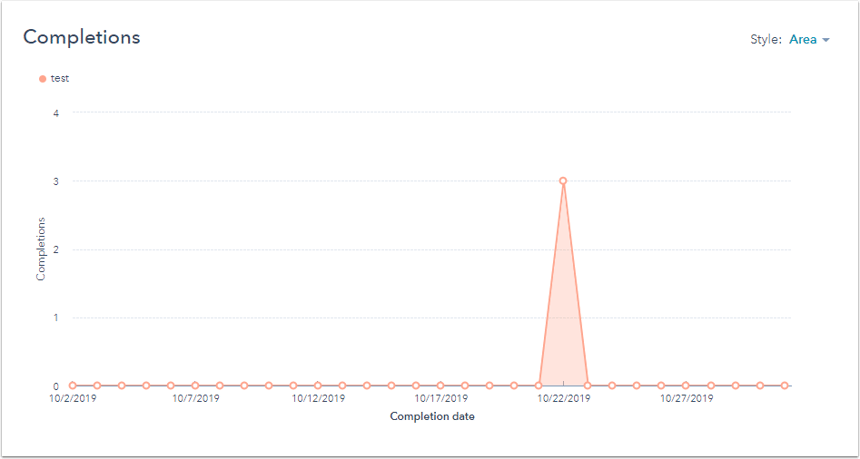
Tabla
La tabla muestra las finalizaciones y la fecha de creación de cada evento. Para ordenar los datos en la tabla, haz clic en el encabezado de la columna correspondiente.
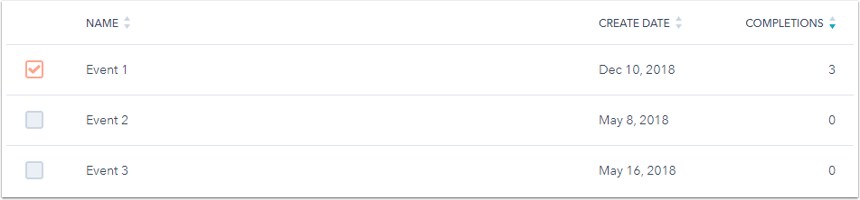
Para ver el registro de actividad para un evento específico, coloca el cursor sobre el evento en la tabla y haz clic en Registro de actividad.
Gestionar eventos heredados
- En tu cuenta de HubSpot, navega hasta Informes > Datos Gestión > Eventos personalizados.
- Haz clic en Eventos (legado) para alternar. Entonces accederás a la pestaña Gestionar de la página de eventos heredados.
- Para eliminar eventos, selecciona las casillas de verificación situadas junto a los eventos que desees eliminar y, a continuación, haz clic en Eliminar.
- Cuando haz creado eventos, solo los eventos aprobados registrarán las finalizaciones.
- Para despedir masivamente eventos aprobados:
- En el menú de la barra lateral izquierda, haz clic en Aprobado y selecciona los eventos para descartarlos.
- En la parte superior de la tabla, haz clic en Eliminar. Estos eventos se descartarán y pasarán a la pestaña Rechazado.
- Para aprobar o descartar los eventos:
- En el menú de la barra lateral izquierda, haz clic en Eventos inesperados. Los eventos inesperados generalmente son eventos personalizados cuando creas un evento personalizado en el límite de eventos personalizados.
- Selecciona las casillas de comprobación junto a los eventos que deseas aprobar o descartar
- En la parte superior de la tabla, haz clic en Aprobar para moverlos a la categoría Aprobado , o Desestimar para moverlos a la categoría Rechazado.
- Para recuperar masivamente eventos descartados:
- En el menú de la barra lateral izquierda, haz clic en Rechazado y selecciona las casillas de comprobación junto a los eventos que deseas recuperar.
- En la parte superior de la tabla, haz clic en Recuperar y estos eventos se moverán a la categoría Aprobado.
- Para despedir masivamente eventos aprobados:
Puedes crear eventos, borrar eventos aprobados, aprobar o descartar eventos inesperados y recuperar eventos descartados, en bloque hasta 25 eventos.